如何改变win7操作系统中ie浏览器中的字的大小 改变win7操作系统中ie浏览器中的字的大小的图文教程
时间:2017-07-04 来源:互联网 浏览量:
今天给大家带来如何改变win7操作系统中ie浏览器中的字的大小,改变win7操作系统中ie浏览器中的字的大小的图文教程,让您轻松解决问题。
当我们在win7操作系统中浏览网页的时候,一般网页里的内容都是大小分明的,且布局整齐雅观。但是小编发现有的用户的系统中打开浏览器,里面的文字非常的小,小的看不清,而且页面两侧的空白处非常大,是怎么回事呢?一般发生这样的情况是由于人为的将浏览器 的显示内容缩小导致的。接下来小编就给大家分享一下解决方法。方法一:
1、打开浏览器,按一下键盘上的“alt”键,然后在弹出的工具栏上点击“查看”——“缩放”,在后面的菜单中选择“100%”即可。(该方法仅适用于Internet explorer浏览器)
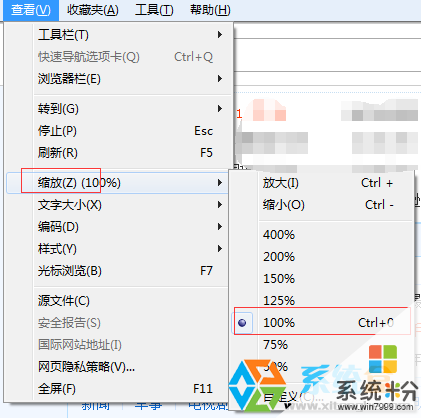
方法二:
1、打开浏览器,在浏览器中按住键盘上的“ctrl”键不放,然后按“+”和“-”号或者按住“ctrl”键不放,滑动鼠标中间的滚珠进行前后滚动来进行调节整体窗口的大小。
以上就是小编给大家介绍的“win7操作系统中ie浏览器中的字变的很小看不清怎么办?”的解决方法。
以上就是如何改变win7操作系统中ie浏览器中的字的大小,改变win7操作系统中ie浏览器中的字的大小的图文教程教程,希望本文中能帮您解决问题。
我要分享:
上一篇:Win7系统禁止IE浏览器播放网页声音的详细教程 Win7系统禁止IE浏览器播放网页声音的图文教程
下一篇:win7系统任务栏无法显示缩略图效果只显示文字怎么办 如何处理win7系统任务栏无法显示缩略图效果只显示文字的问题
相关教程
- ·Win7旗舰版64位系统IE浏览器中字体很模糊如何处理? Win7旗舰版64位系统IE浏览器中字体很模糊怎样进行处理?
- ·win7系统设置IE为默认浏览器的方法 win7系统设置IE为默认浏览器图文教程
- ·win7系统中如何改变浏览器背景颜色?
- ·win7系统桌面图标太大变小的四中解决方法 win7系统桌面图标太大如何变小
- ·win7系统ie浏览器中怎么设置隐藏地址 浏览器隐网址填写功能如何关闭
- ·Win7系统禁止IE浏览器播放网页声音的详细教程 Win7系统禁止IE浏览器播放网页声音的图文教程
- ·win7系统电脑开机黑屏 Windows7开机黑屏怎么办
- ·win7系统无线网卡搜索不到无线网络 Win7电脑无线信号消失怎么办
- ·win7原版密钥 win7正版永久激活密钥激活步骤
- ·win7屏幕密码 Win7设置开机锁屏密码的方法
Win7系统教程推荐
- 1 win7原版密钥 win7正版永久激活密钥激活步骤
- 2 win7屏幕密码 Win7设置开机锁屏密码的方法
- 3 win7 文件共享设置 Win7如何局域网共享文件
- 4鼠标左键变右键右键无法使用window7怎么办 鼠标左键变右键解决方法
- 5win7电脑前置耳机没声音怎么设置 win7前面板耳机没声音处理方法
- 6win7如何建立共享文件 Win7如何共享文件到其他设备
- 7win7屏幕录制快捷键 Win7自带的屏幕录制功能怎么使用
- 8w7系统搜索不到蓝牙设备 电脑蓝牙搜索不到其他设备
- 9电脑桌面上没有我的电脑图标怎么办 win7桌面图标不见了怎么恢复
- 10win7怎么调出wifi连接 Win7连接WiFi失败怎么办
最新Win7教程
- 1 win7系统电脑开机黑屏 Windows7开机黑屏怎么办
- 2 win7系统无线网卡搜索不到无线网络 Win7电脑无线信号消失怎么办
- 3 win7原版密钥 win7正版永久激活密钥激活步骤
- 4win7屏幕密码 Win7设置开机锁屏密码的方法
- 5win7怎么硬盘分区 win7系统下如何对硬盘进行分区划分
- 6win7 文件共享设置 Win7如何局域网共享文件
- 7鼠标左键变右键右键无法使用window7怎么办 鼠标左键变右键解决方法
- 8windows7加密绿色 Windows7如何取消加密文件的绿色图标显示
- 9windows7操作特点 Windows 7的特点有哪些
- 10win7桌面东西都没有了 桌面文件丢失了怎么办
